你好,我是【精通君】,今天是你我深度学习的一天。
因为我的工作中大量涉及各类办公软件的应用,同时我在学校开设这门课程,不论是学校里的学生还是朋友都经常咨询我这一类的问题。
所有我觉得开设这样一个专门介绍各种办公软件具体用法和心得的小聚落,能够给你提供有效的帮助。
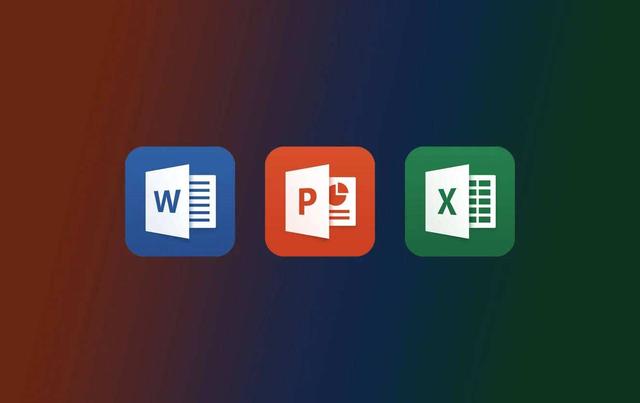
今天是Excel课程的第1课,请【关注】我的账号,方便以后随时查阅各种课程。
今天介绍Excel的文件选项功能,你可能会觉得这个没有用,我刚开始用Excel的时候跟你的态度是一样的,直接点开Excel就开始上手操作了,但是后期在很多时候都是因为这个文件选项功能没有能够设定好,导致出现了大麻烦,不是保存的文档不知道在哪儿,就是一些具体格式经常出现错乱。
所以,这一节是基础,十分重要,请大家认真跟我学完,一定会有收获。

如果想要把Excel学好,需要大家具备以下四个基本条件。
第一是兴趣,这是你持续不断学习的根本动力所在,有可能你觉得学好这个软件能够对你的工作赋能,也许你的工作当中本身就要大量使用Excel,对Excel掌握的不够精通曾经给你带来了不小的困扰。
另外,兴趣也可以促使你坚持学下去,而不是三天打鱼,两天晒网,这样最容易前学后忘,不成系统,最终回过头来一看,感觉啥都没有学会。

第二是时间,这是基础条件,学习或者想要掌握任何技能都是要耗费一定的时间成本的,跟着我学习,我不敢保证你十分钟变高手,十分钟变大神,但是可以保证让大家用最少的时间,获得最快,最高效的提升。
第三是金钱,如果你持续不断地跟着我学,这一项上可能会省去你不少在金钱上的消耗,因为外面的相关培训,动不动大几百的费用,在我这里完全不用。后期【精通君】也会出现相应的

第四是老师,对于一项新技能,有老师带着你学,和自己摸索着学,效率和提升速度是明显不同的。今天我就托个大,当你一段时间的老师,带你掌握Excel的必备技能。如果你在学习的过程中,有任何疑问,都可以在后台留言跟我沟通,我必一一回复。
二、版本和特性我现在用的最新的Excel2019,如果你用的是Excel2016或者Excel2013都没有问题,因为除了一些特殊功能,他们的基础功能都是一样的。
不论是哪个版本,打开之后,页面最上方的栏目基本都有【文件】、【开始】、【插入】、
【页面布局】、【公式】、【数据】、【审阅】、【视图】等,不会有大的差别,如下图所示。

单击【文件】,得到下图,你会发现,【文件】下拉的功能属性有【新建】、【打开】、【信息】、【保存】、【另存为】……

今天我主要讲解【文件】菜单下的【信息】选项如何设置。我分步骤逐项解析。
1、单击【文件】选项卡下拉的【信息】选项,得到如下图所示的页面。

2、【信息】选项页面右侧,我们可以看到上方有一行小图标,它们分别是【上传】、【共享】、【复制路径】、【打开文件位置】四项,这四项在Excel2019之前的版本中是没有的,如上图所示
3、【信息】选项页面的下方,数值排列着【保护工作簿】、【检查工作簿】、【版本历史记录】、【管理工作簿】、【浏览器视图选项】等五个图标,Excel2019之前的版本中没有【版本历史记录】这个选项。

4、这五个选项图标中,我们常用的其实是第一个【保护工作簿】,这个我会在后面专门用一节课来讲,今天我们先来看看【检查工作簿】。
单击【检查工作簿】的图标,你会发现弹出一个下拉列表,它们分别是【检查文档】、【检查辅助功能】、【检查兼容性】三个选项,如下图所示。
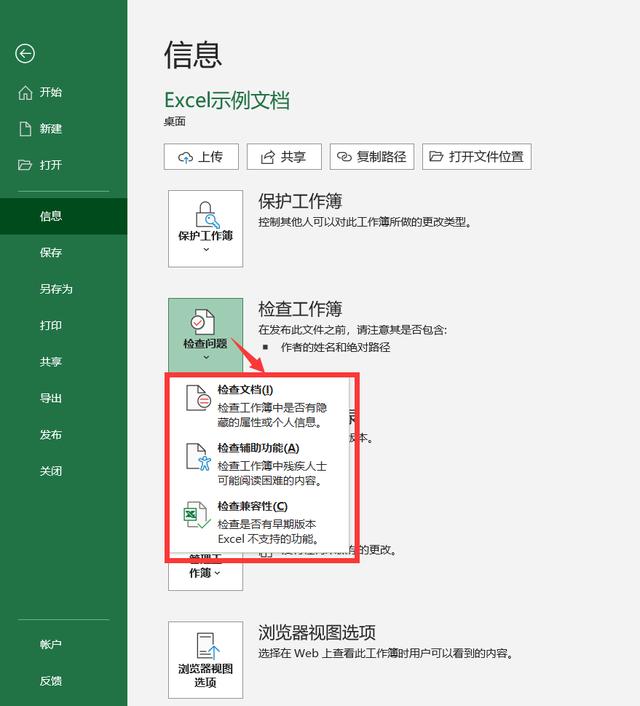
5、这三者当中最重要的就是【检查文档】,单击【检查文档】,会弹出如下图的对话框,单击【是】。

6、然后会弹出【文档检查器】的对话框,如下图所示。

7、单击【检查】,【检查】完毕后,会弹出如下图的检查结果对话框,有问题或者需要特别提示的格式问题就会用下图感叹号!向我们警示,同时询问我们需不需要删除。
你看这里检查到的就是我们有隐藏列,并且会自动将Excel弹到我们有格式问题的位置。如下图,你会发现表格中的【D】列和【F】列被隐藏了。

9、如果我们将Excel表格中隐藏的【D】列和【F】列恢复正常,再次执行【检查】,就不会再反馈这样的问题,如下图所示。
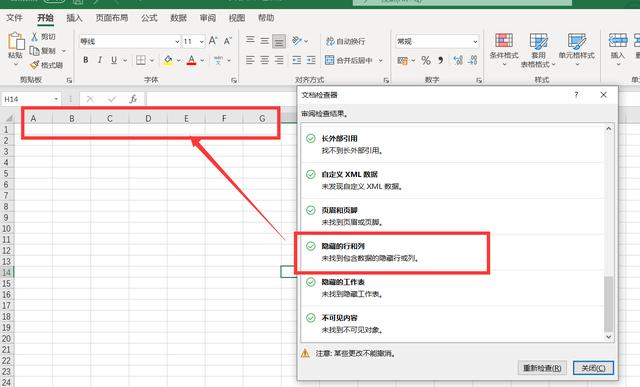
10、其他需要检查的各种文档属性,你也可以一一尝试。
好的,今天的课就讲到这里,课程中不太明白的地方,大家可以给我留言,我看到留言之后必定一一回复解决。
今天是深度学习的一天,让我们一起提升,让自己在变大变强的道路上砥砺前行!
------------------------------------------
我是【精通办公软件】,更多精彩分享,请关注我的账号;你的点赞、分享、评论和转发都是对我的莫大鼓励。
,




